查看所有 PowerShell 会话的命令历史记录
PowerShell 维护每个会话的历史记录。PowerShell 的 Get-History cmdlet 列出了在当前会话期间输入的所有命令。
$MaximumHistoryCount 变量确定会话历史记录中的条目数。默认值为 4096。
它显示了每个命令及其 ID,它指示了它们的执行顺序。
Get-History
输出:
Id CommandLine
-- -----------
1 Get-Date
2 Get-ChildItem
3 Get-Content test.txt
4 Get-Command gcc
Get-History 仅显示在当前会话中输入的先前命令。
默认情况下,PowerShell 将所有会话的命令历史记录存储在位于用户主目录中的文本文件中。本教程将教你查看所有 PowerShell 会话中的命令历史记录。
使用 (Get-PSReadlineOption).HistorySavePath 查看所有 PowerShell 会话的命令历史记录
以下命令打印保存命令历史记录的文件的路径。
(Get-PSReadlineOption).HistorySavePath
输出:
C:\Users\rhntm\AppData\Roaming\Microsoft\Windows\PowerShell\PSReadLine\ConsoleHost_history.txt
你可以使用 Get-Content cmdlet 列出保存在该文件中的所有内容。
Get-Content (Get-PSReadlineOption).HistorySavePath
或者
Get-Content C:\Users\rhntm\AppData\Roaming\Microsoft\Windows\PowerShell\PSReadLine\ConsoleHost_history.txt
这两个命令都将在控制台上打印之前在所有 PowerShell 会话中执行的一长串命令。
这是输出的简短概述。
输出:
Get-Date
date = Get-Date -format "yyyyMMdd"
$date = Get-Date -format "yyyyMMdd"
date
$date
$dateStr = $date -format "yyyyMMdd"
$dateStr = date -format "yyyyMMdd"
$dateStr
你还可以在 notepad 等文本编辑器中打开文件并查看命令历史记录。
notepad (Get-PSReadlineOption).HistorySavePath
输出:
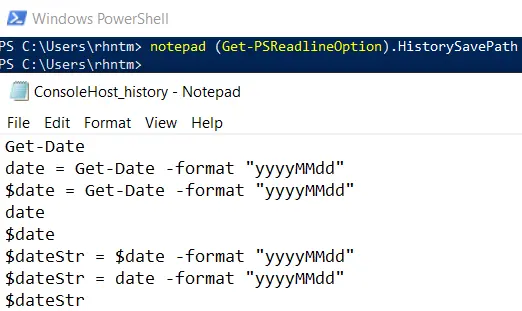
相关文章
在 Windows PowerShell 中获取命令行参数
发布时间:2024/03/04 浏览次数:358 分类:编程语言
-
本文将解释我们如何使用 PowerShell 的参数函数处理命令行参数,参数如何工作,我们如何使用 PowerShell 参数将值传递给参数,以及定义参数的基本方法是什么。
Windows PowerShell 中的 Base64 编码
发布时间:2024/03/04 浏览次数:332 分类:编程语言
-
本文将展示如何编码和解码 base64 字符串。Windows PowerShell 当前版本没有本机命令,因此我们将向你展示如何执行此操作的替代方法。
在 Windows PowerShell 中写入输出
发布时间:2024/03/04 浏览次数:259 分类:编程语言
-
本文将向你展示如何在 Windows PowerShell 中编写或打印输出。本文还将区分多个 write cmdlet 并解释它们的意义。
在 Windows PowerShell 中设置 PATH 环境变量
发布时间:2024/03/04 浏览次数:350 分类:编程语言
-
本文将展示在 Windows PowerShell 中设置路径环境变量的正确方法。本文还展示了如何在持久性和非持久性方法中设置变量。
在 Windows PowerShell 中打印环境变量
发布时间:2024/03/04 浏览次数:869 分类:编程语言
-
本文将讨论什么是环境变量以及如何使用多个 Windows PowerShell 命令打印它们。
在 PowerShell 中注释代码
发布时间:2024/03/04 浏览次数:363 分类:编程语言
-
本文将展示在 Windows PowerShell 中注释代码的多种方法。本文还介绍了注释代码时的一些最佳实践。
在 PowerShell 中执行 LDAP 查询
发布时间:2024/03/04 浏览次数:304 分类:编程语言
-
本文将深入了解如何使用 Active Directory 过滤器和 LDAP 过滤器。

